windows开启管理员权限在哪 windows如何设置管理员权限
更新时间:2024-02-22 15:58:58作者:jkai
众所周知,管理员权限是一个重要的设置,它允许我们小伙伴对系统进行深入的配置和修改。有时候,我们可能需要执行一些需要管理员权限的操作,比如安装软件、更改系统设置或访问受限文件,那么windows开启管理员权限在哪呢?接下来小编就带着大家一起来看看windows如何设置管理员权限快来学习一下吧。
方法如下:
1、运行面板输入口令
打开电脑,按“WIN+R“打开运行面板,在文本框输入”gpedit.msc“,点击确定。
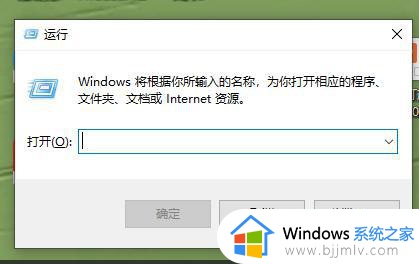
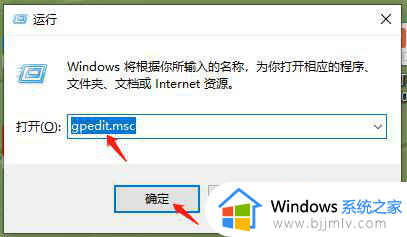
2、找到安全选项
打开本地组策略编辑器后,以依次选择windows设置,安全设置,本地策略,安全选项,并在右侧窗口找到”账户:管理员账户状态“。
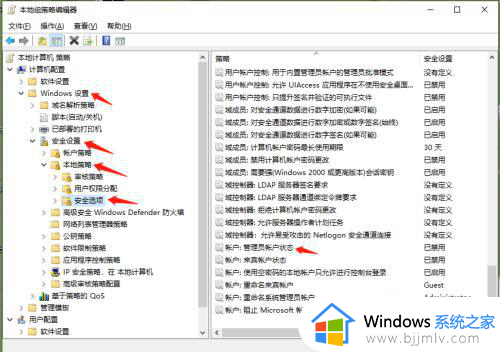
3、开启管理员权限
此时”账户:管理员账户状态“属于”已禁止“状态,鼠标右键,进入属性弹窗,选择”已启用“,点击确定,完成管理员权限开启。
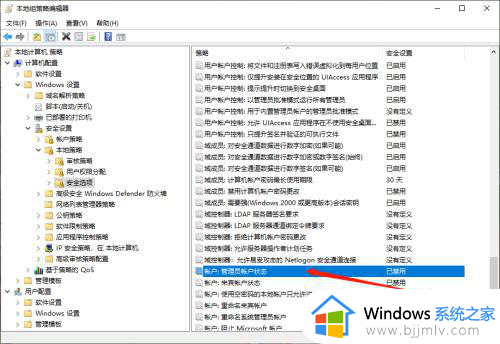
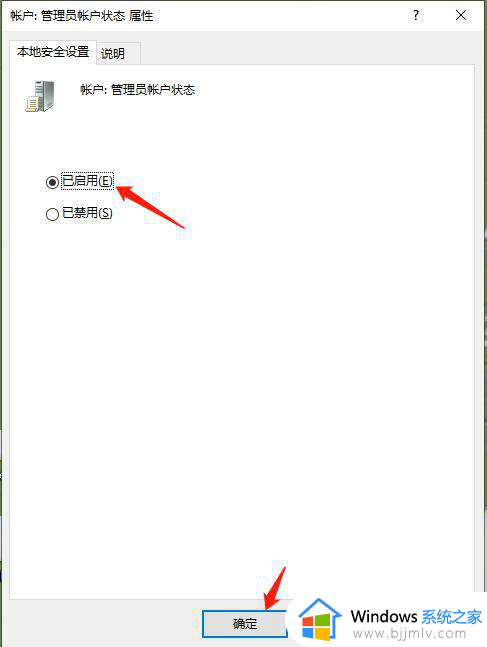
以上全部内容就是小编带给大家的windows设置管理员权限方法详细内容分享啦,小伙伴们如果你们也遇到这种情况的话,就快点跟着小编一起来看看吧。
windows开启管理员权限在哪 windows如何设置管理员权限相关教程
- windows获取管理员权限命令有哪些 windows怎么获取管理员权限
- windows管理员权限打开文件方法 windows如何使用管理员权限打开文件
- windows权限管理在哪里 windows权限管理打开方法
- windows权限不够怎么办 windows权限不够怎么成为管理员
- windows文件夹管理员权限如何获得 windows文件夹怎么获得管理员权限
- windows以管理员权限删除文件详细教程 windows电脑怎么提供管理员权限删除文件
- c盘需要管理员权限的文件如何删除 删除c盘文件需要管理员权限怎么办
- 怎么获得管理员权限删除文件夹 如何获得管理员权限删除文件夹
- 文件需要管理员权限才能删除怎么办 文件删不掉说要提供管理员权限如何处理
- windows如何以管理员身份运行文件 windows用管理员权限运行文件怎么操作
- 惠普新电脑只有c盘没有d盘怎么办 惠普电脑只有一个C盘,如何分D盘
- 惠普电脑无法启动windows怎么办?惠普电脑无法启动系统如何 处理
- host在哪个文件夹里面 电脑hosts文件夹位置介绍
- word目录怎么生成 word目录自动生成步骤
- 惠普键盘win键怎么解锁 惠普键盘win键锁了按什么解锁
- 火绒驱动版本不匹配重启没用怎么办 火绒驱动版本不匹配重启依旧不匹配如何处理
电脑教程推荐
win10系统推荐